win7开机启动项如何管理 电脑开机启动项管理操作方法
来源:www.uzhuangji.cn 发布时间:2019-08-02 08:15
最近有位win7系统用户反映,自己的电脑一开机总是会有很多软件或者服务会自己启动,这影响了电脑的开机时间,这就需要对启动项管理一下,那么win7开机启动项如何管理呢?下面为大家带来win7电脑开机启动项管理的操作方法。
电脑开机启动项管理方法:
1、使用快捷组合键“Win+R”打开“运行”对话框。如图所示:
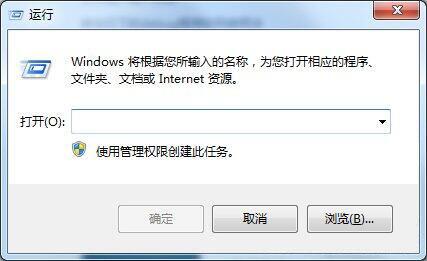
2、输入“msconfig”。如图所示:
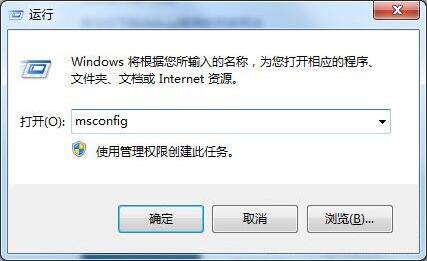
3、点击“确定”打开“系统配置”。如图所示:
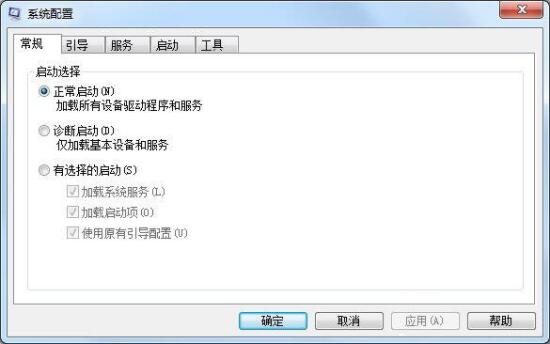
4、点选“启动”项,进入到启动项管理界面。如图所示:

5、仔细分辨开机启动项,关闭一些不必要的开机启动项。我们需要留下驱动程序、杀毒程序,还有一些你自定义的启动项,比如网络连接客户端。其他都可以关闭。如果要关闭,去掉前面的勾,然后单击确定。如图所示:
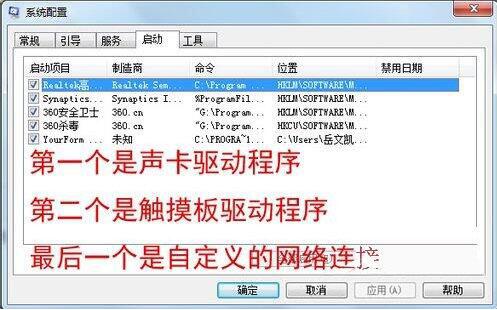
6、重启更改设置。
win7电脑开机启动项管理的操作方法就为小伙伴们详细分享到这里了,如果用户们使用电脑的时候不知道如何管理开机启动项,可以根据上述方法步骤进行操作哦,希望本篇教程能够帮到大家,更多精彩教程请关注u装机官方网站。
推荐阅读
"win7如何修改开机动画 win7修改开机动画操作方法"
- u装机的U盘低级格式化工具在哪 怎么用u装机对U盘进行低格 2021-01-13
- 笔记本电脑用u装机U盘启动盘重装win10系统后重启黑屏如何解决 2020-12-15
- x64和x86是什么意思 x64和x86有什么区别 2020-11-27
- win7如何修改开机动画 win10修改开机动画操作方法 2020-11-26
win7怎么提取图片文字 win7提取图片文字操作方法
- win7如何禁用searchindexer.exe进程 win7禁用searchindexer.exe进程操作方法 2020-11-12
- win7如何设置开始菜单 win7设置开始菜单操作方法 2020-11-02
- win7怎么获取administrator权限 win7获取administrator操作方法 2020-10-29
- win7提示堆栈溢出怎么解决 win7提示堆栈溢出解决方法 2020-10-27
u装机下载
更多-
 u装机怎样一键制作u盘启动盘
u装机怎样一键制作u盘启动盘软件大小:358 MB
-
 u装机超级u盘启动制作工具UEFI版7.3下载
u装机超级u盘启动制作工具UEFI版7.3下载软件大小:490 MB
-
 u装机一键u盘装ghost XP系统详细图文教程
u装机一键u盘装ghost XP系统详细图文教程软件大小:358 MB
-
 u装机装机工具在线安装工具下载
u装机装机工具在线安装工具下载软件大小:3.03 MB










